protel99SE元件库复合封装画法
protel99se制作原理封装
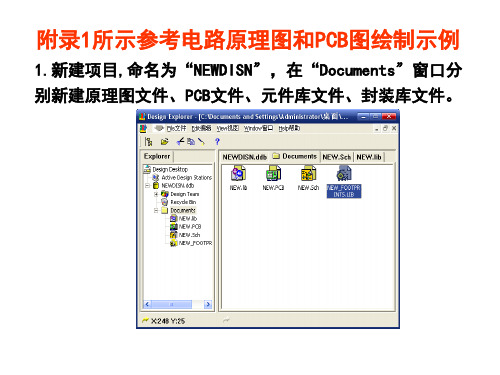
1
R1 240
HEAD ER 2 X 2 5K
.
.
.
.
.
VDD
S1 SW SPST U3 C D4 0 1 7 B Q0 Q1 Q2 Q3 Q4 Q5 Q6 Q7 Q8 Q9 Co u t GND VDD 3 2 4 7 10 1 5 6 9 11 12 8 U4 9 7 5 4 6
VDD
16
C D4 0 1 1 0
布线最后结果(仅供参考)
关于布线的要求
利用手动的方式修改自动布线的结 果时,对于无法布通的线留出外连线 的接口一般以不超过4个为宜,手动 布线是Protel99se软件布线中一项 很重要的技能,请同学们务必掌握.
关于印制导线走线与形状
布线应注意尽量走135度角或直角,应 避免锐角出现,另外走线应平滑、简捷。 导线宽度应合适,地线应尽可能宽,以 减小地线阻抗。
画好元件的PCB封装后,别忘了在编辑 菜单中给元件设置参考点。非常重要!!!
修改软件自带封装TS100V2X2的焊盘引脚号
修改前
修改后
• 9. 绘制原理图并打印(请同学们自己在外面打印)
.
U1 3 VIN
LM3 1 7 VOUT ADJ 2 +5 V
J1 2 1 C ON 2 J P1 C1 0 .1 U C2 1U W1 1 3 2 4 VDD
以及自建封装库文件 NEW_FOOTPRINTS.lib。
13.在PCB文件窗口用直接定义电路板的方法画出机 械层和禁止布线层,其中机械层为敷铜板的尺寸 15mmX10mm,禁止布线层的尺寸为14mmX9mm。
14.在PCB窗口加载网络表
15. 按照PCB绘制要求进行设计规则的设置
PROTEL 99SE DXP 元件封装与制作

PROTEL 99SE DXP 元件封装与制作2009-07-10 13:43零件封装是指实际零件焊接到电路板时所指示的外观和焊点的位置。
是纯粹的空间概念.因此不同的元件可共用同一零件封装,同种元件也可有不同的零件封装。
像电阻,有传统的针插式,这种元件体积较大,电路板必须钻孔才能安置元件,完成钻孔后,插入元件,再过锡炉或喷锡(也可手焊),成本较高,较新的设计都是采用体积小的表面贴片式元件(SMD)这种元件不必钻孔,用钢膜将半熔状锡膏倒入电路板,再把SMD元件放上,即可焊接在电路板上了。
电阻 AXIAL无极性电容 RAD电解电容 RB-电位器 VR二极管 DIODE三极管 TO电源稳压块78和79系列 TO-126H和TO-126V场效应管和三极管一样整流桥 D-44 D-37 D-46单排多针插座 CON SIP双列直插元件 DIP晶振 XTAL1电阻:RES1,RES2,RES3,RES4;封装属性为axial系列无极性电容:cap;封装属性为RAD-0.1到rad-0.4电解电容:electroi;封装属性为rb.2/.4到rb.5/1.0电位器:pot1,pot2;封装属性为vr-1到vr-5二极管:封装属性为diode-0.4(小功率)diode-0.7(大功率)三极管:常见的封装属性为to-18(普通三极管)to-22(大功率三极管)to-3(大功率达林顿管)电源稳压块有78和79系列;78系列如7805,7812,7820等79系列有7905,7912,7920等常见的封装属性有to126h和to126v整流桥:BRIDGE1,BRIDGE2: 封装属性为D系列(D-44,D-37,D-46)电阻:AXIAL0.3-AXIAL0.7 其中0.4-0.7指电阻的长度,一般用AXIAL0.4 瓷片电容:RAD0.1-RAD0.3。
其中0.1-0.3指电容大小,一般用RAD0.1电解电容:RB.1/.2-RB.4/.8 其中.1/.2-.4/.8指电容大小。
protel99se元器件封装步骤
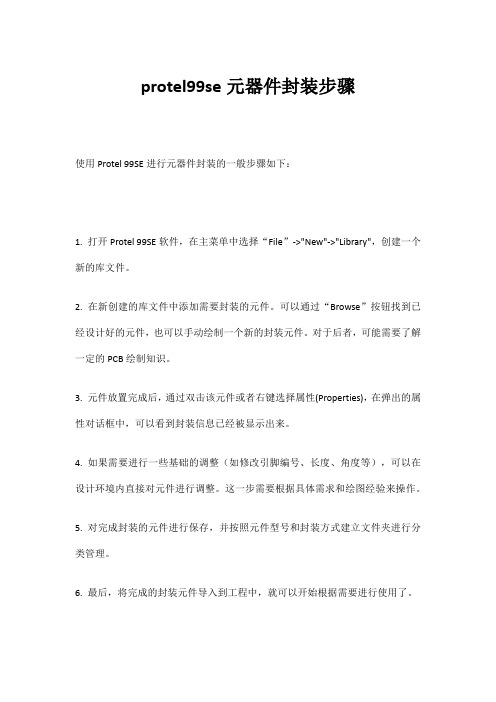
protel99se元器件封装步骤
使用Protel 99SE进行元器件封装的一般步骤如下:
1. 打开Protel 99SE软件,在主菜单中选择“File”->"New"->"Library",创建一个新的库文件。
2. 在新创建的库文件中添加需要封装的元件。
可以通过“Browse”按钮找到已经设计好的元件,也可以手动绘制一个新的封装元件。
对于后者,可能需要了解一定的PCB绘制知识。
3. 元件放置完成后,通过双击该元件或者右键选择属性(Properties),在弹出的属性对话框中,可以看到封装信息已经被显示出来。
4. 如果需要进行一些基础的调整(如修改引脚编号、长度、角度等),可以在设计环境内直接对元件进行调整。
这一步需要根据具体需求和绘图经验来操作。
5. 对完成封装的元件进行保存,并按照元件型号和封装方式建立文件夹进行分类管理。
6. 最后,将完成的封装元件导入到工程中,就可以开始根据需要进行使用了。
以上步骤仅供参考。
如果遇到问题,可以参考Protel 99SE的官方教程或寻求专业人士帮助。
protel99se常用元器件的封装
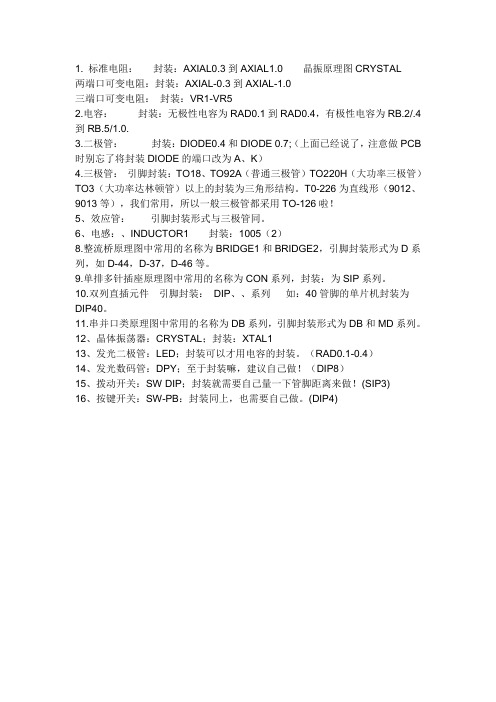
1. 标准电阻:封装:AXIAL0.3到AXIAL1.0 晶振原理图CRYSTAL
两端口可变电阻:封装:AXIAL-0.3到AXIAL-1.0
三端口可变电阻:封装:VR1-VR5
2.电容:封装:无极性电容为RAD0.1到RAD0.4,有极性电容为RB.2/.4到RB.5/1.0.
3.二极管:封装:DIODE0.4和DIODE 0.7;(上面已经说了,注意做PCB 时别忘了将封装DIODE的端口改为A、K)
4.三极管:引脚封装:TO18、TO92A(普通三极管)TO220H(大功率三极管)TO3(大功率达林顿管)以上的封装为三角形结构。
T0-226为直线形(9012、9013等),我们常用,所以一般三极管都采用TO-126啦!
5、效应管:引脚封装形式与三极管同。
6、电感:、INDUCTOR1 封装:1005(2)
8.整流桥原理图中常用的名称为BRIDGE1和BRIDGE2,引脚封装形式为D系列,如D-44,D-37,D-46等。
9.单排多针插座原理图中常用的名称为CON系列,封装:为SIP系列。
10.双列直插元件引脚封装:DIP、、系列如:40管脚的单片机封装为DIP40。
11.串并口类原理图中常用的名称为DB系列,引脚封装形式为DB和MD系列。
12、晶体振荡器:CRYSTAL;封装:XTAL1
13、发光二极管:LED;封装可以才用电容的封装。
(RAD0.1-0.4)
14、发光数码管:DPY;至于封装嘛,建议自己做!(DIP8)
15、拨动开关:SW DIP;封装就需要自己量一下管脚距离来做!(SIP3)
16、按键开关:SW-PB:封装同上,也需要自己做。
(DIP4)。
protel99SE流程元器件封装
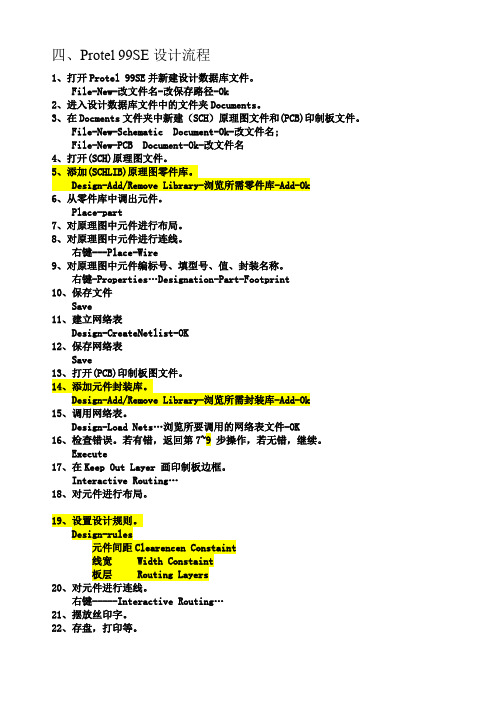
四、Protel 99SE设计流程1、打开Protel 99SE并新建设计数据库文件。
File-New-改文件名-改保存路径-Ok2、进入设计数据库文件中的文件夹Documents。
3、在Docments文件夹中新建(SCH)原理图文件和(PCB)印制板文件。
File-New-Schematic Document-Ok-改文件名;File-New-PCB Document-Ok-改文件名4、打开(SCH)原理图文件。
5、添加(SCHLIB)原理图零件库。
Design-Add/Remove Library-浏览所需零件库-Add-Ok6、从零件库中调出元件。
Place-part7、对原理图中元件进行布局。
8、对原理图中元件进行连线。
右键---Place-Wire9、对原理图中元件编标号、填型号、值、封装名称。
右键-Properties…Designation-Part-Footprint10、保存文件Save11、建立网络表Design-CreateNetlist-OK12、保存网络表Save13、打开(PCB)印制板图文件。
14、添加元件封装库。
Design-Add/Remove Library-浏览所需封装库-Add-Ok15、调用网络表。
Design-Load Nets…浏览所要调用的网络表文件-OK16、检查错误。
若有错,返回第7~9 步操作,若无错,继续。
Execute17、在Keep Out Layer 画印制板边框。
Interactive Routing…18、对元件进行布局。
19、设置设计规则。
Design-rules元件间距ClearencenConstaint线宽 Width Constaint板层 Routing Layers20、对元件进行连线。
右键-----Interactive Routing…21、摆放丝印字。
22、存盘,打印等。
五、元件库与封装库系统默认元件库路径:C:\Programfiles\Design Explorer 99 SE\Library\Sch\*.Ddb1)常用元件库:(1)路径:C:\Programfiles\Design Explorer 99 SE\Library\Sch\Protel DOS Schematic Libraries.ddb Protel DOS ShematicTTL.lib数字集成电路库74××系列,54××系列等。
Protel99SEPCB元件封装的绘制

实验四 Protel99SE PCB元件封装的绘制一、实验目的1.掌握PCB元件封装的编辑与使用;2.掌握通过手工方式和系统内置的向导,新元件封装的制作方法与操作步骤;3. 掌握对元件封装库进行管理的基本操作;4. 掌握SCH元件与对应的PCB元件的引脚编号不一致问题的解决方法。
二、实验内容1、在实验一创建的.ddb文件中建立一个新的PCB元件封装库文件,在该文件中分别绘制以下各元件封装。
(1)给出发光二极管的SCH元件,如图1(a)所示。
人工绘制如图1(b)、(c)所示的发光二极管封装LED,其中:图1(b)中第二组可视栅格大小为20mil,两个焊盘的间距为180mil,焊盘的编号为1、2,焊盘直径为60mil,通孔直径为30mil;图1(c)中两个焊盘的X-Size和Y-Size都为60mil,Hole Size为30mil,阳极的焊盘为方形,编号为A,阴极的焊盘为圆形,编号为K,外形轮廓为圆形,半径为120mil,并绘出发光指示。
图1(a) 发光二极管的SCH元件图1(b) 发光二极管封装LED 图1(c) 发光二极管的PCB(2)NPN型三极管的SCH元件,如图2(a)所示,其对应元件封装选择TO-5,如图2(b)所示。
由于在实际焊接时,TO-5的焊盘1对应发射极,焊盘2对应基极,焊盘3对应集电极,它们之间存在引脚的极性不对应问题,请修改TO-5的焊盘编号,使它们之间的保持一致,并重命名为TO-5A,如图2(c)。
图2(a) NPN型三极管的SCH元件图2(b) NPN型三极管的封装TO-5 图2(c) TO-5A(3)用PCB元件生成向导绘制如图3所示的贴片元件封装LCC16,焊盘采用系统默认值。
图3 贴片元件封装LCC16(4)用PCB元件生成向导绘制SOP封装。
元件命名为SOP1,如图4(a)所示。
尺寸要求如图4(b)所示。
图4(a) 元件封装SOP1 图4(b) SOP1元件尺寸要求(5)用PCB元件生成向导绘制SBGA封装。
利用Protel软件画元件封装图

滤)文本盒内输入“DIP*”或“AXIAL*”
等,这样元件列表窗内仅显示元件封装
图形名称前含有“DIP”和“AXIAL”字样
的元件。
2) 绘图区
PCBLib编辑器窗口绘图区与PCB编
辑器绘图区完全相同,用于显示元件外轮
廓,在该区域内编辑、绘制元件的封装图。
3) 工具栏
与PCB编辑器相似,PCBLib编辑器
图7-13 完成元件封装图形前的确认
图7-14 新生成的LED发光二极管封装图
然后,单击主工具栏内的“保存”
工具,将修改后的Advpcb.lib元件库存盘。
7.2.2 制作1英寸八段LED数码显示器 封装图
八段LED数码显示器采用类似DIP
(双列直插式)封装形式,因此通过制
作八段LED数码显示器即可掌握制作DIP
“ Add” ( 增 加 新 元 件 ) 按 钮 : 该
按钮的作用与 “ Tools”菜单下的“New
Component”命令相同。单击该按钮,将
在当前元件库中增加一个新元件封装图
形。
“Remove”(删除元件)按钮:该
按钮的作用与“Tools”菜单下的
“Remove Component”命令相同。单击该
在如图7-10所示的窗口内选择:
图7-10 选择元件外形及极性
电容的极性(这里借用电容外形制
作LED发光二极管封装图,而二极管引
脚 有 正 负 极 ) , 因 此 选 择 “ Polarised”
(极性)。
封装形式:AXIAL(电阻封装形式)
和Radial(圆形封装形式)。由于该LED
发光二极管外观为圆形,因此这里选择
类元件封装图的方法和技巧。
Protel 99SE做PCB零件封装图文教程
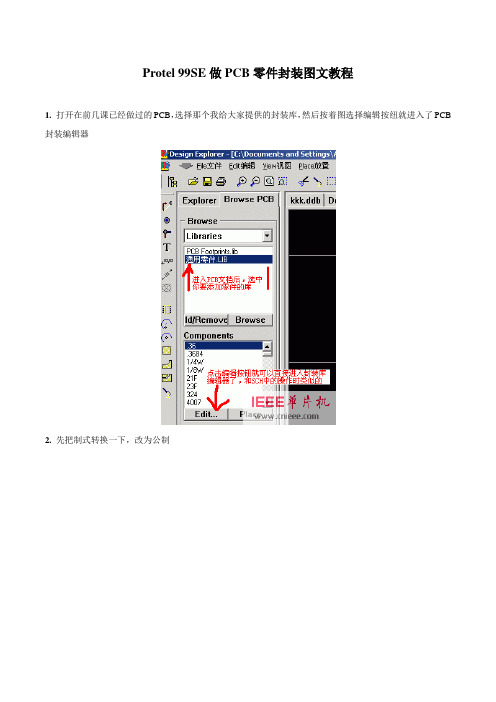
Protel 99SE做PCB零件封装图文教程
1. 打开在前几课已经做过的PCB,选择那个我给大家提供的封装库,然后按着图选择编辑按纽就进入了PCB 封装编辑器
2.先把制式转换一下,改为公制
3. 新建一个PCB封装
4.之后会出现这个对话框,是一个傻瓜精灵,选择取消,因为我们要做一个完全属于自己的封装
5.注意:在做之前一定要把封装的起始位置定位成绝对中心,否者做好后的封装无法正常调用!
6.如果对默认的封装名不满意,就需要改一个自己喜欢的
3
7.这个是用来设置网格的标准,属于是个人喜好问题
8.这个就是执行上一步后的对话框
9.可以开始做封装了,注意哪些中文注释,核心问题就是焊盘的名称,但愿你还记得做SCH零件的重点>>
5
10.用这个功能可以知道我们做的封装的尺寸是不是精确的。
Protel 99SE 实用教程第9章 元件封装库与自制元件封装
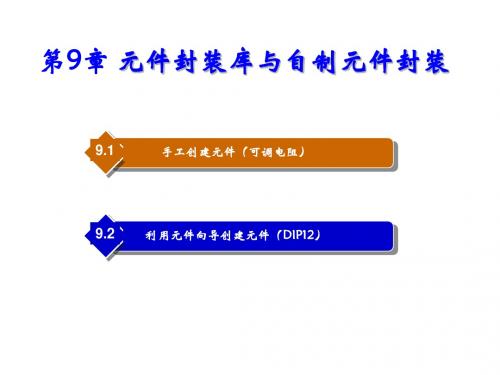
(6)双击焊盘,弹出焊盘属性设置框,如 图9.8所示,按要求设置后单击“OK”按 钮。
图9.8 焊盘属性设置
(7)如图9.1所示,放置另外两个焊盘, 如前设置焊盘属性,如图9.9所示。
图9.9 元件焊盘编辑
(8)绘制元件图形。 (9)双击线条,设置属性(宽度为20 mil), 如图9.11所示;完成后的元件如图9.12所示。
(7)设置新建元件名称,如图9.23所示。 (8)向导设置结束,如图9.24所示。 (9)完成后的元件封装,如图9.25所示。
图9.23 新建元件命名
图9.24 向导结束
新建元件
新建元件封装
9.25 DIP12 封装 封装 图图 9.25 DIP12
元件绘制工具按钮功能
功 能 坐标值 尺寸线 圆弧一 圆弧二 按 钮 功 能 圆弧三 圆弧四 矩形 阵列粘贴
按 钮
(4)单击图9.4所示界面中的“Rename” 按钮,弹出重命名设置框,如图9.6所示。 (5)使用元件绘制工具的焊盘按钮放置焊 盘,如图9.7所示。
图9.6 元件重命名
图9.7 放置焊盘
图9.2 创建PCB元件库文件
(2)修改文件名为“自建PCB元件.lib”, 如图9.3所示。
图9.3 元件库文件更名
元件绘制工具 重命名按钮
图9.4 元件编辑环境
图 9.4 元件编辑环境
(3)元件绘制工具如图9.5所示,其功能 如表9.1所示。
图9.5 元件绘制工具
表9.1
按 钮 功 能 线条 焊盘 过孔 文字
(1)在元件编辑环境中,单击命令菜单 Tools | Mew Component,弹出元件制作 向导,如图9.17所示。
图9.17 向导开始
(整理)计算机辅助设计Protel99SE元件库与封装库
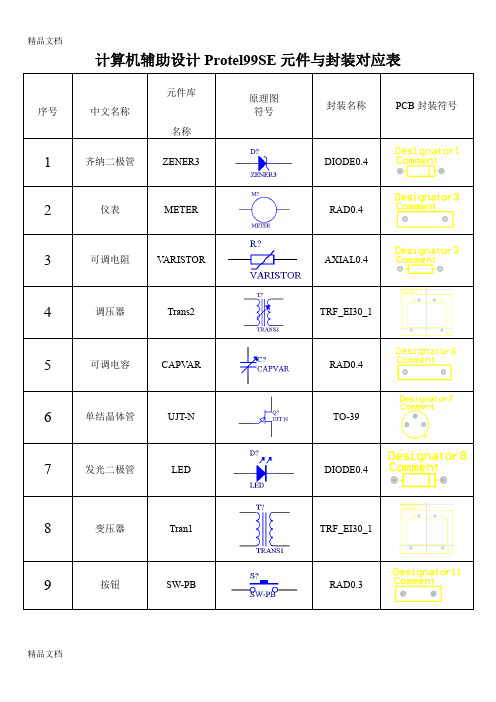
电位器
Pot2
VR2
17
极性电容
ELECTRO1
RB.3/.6
18
PNP晶体管
PNP
TO-39
19
光敏二极管
Photo
DIODE0.4
20
光耦合器
Optoiso2
BNC-5
21
光耦合器
Optoiso1
DIP4
22
NPN晶体管
NPN
TO-39
23
氖泡
Neon
RAD0.4
24
AC插座
Plug AC Female
计算机辅助设计Protel99SE元件与封装对应表
(1)规划环境影响评价的分析、预测和评估内容。序号
专项规划中的指导性规划环境影响篇章或说明中文名称
1)规划实施对环境可能造成影响的分析、预测和评估。主要包括资源环境承载能力分析、不良环境影响的分析和预测以及与相关规划的环境协调性分析。元件库
C.环境影响报告书
LED
DIODE0.4
8
变压器
Tran1
TRF_EI30_1
9
按钮
SW-PB
RAD0.3
10
单刀单掷开关
SW-SPST
RAD0.4
11
晶闸管
SCR
TO-92B
12
双向晶闸管
Triac
TO-92A
13
伺服电机
Motor Servo
RAD0.4
14
电阻
RES2
AXIAL0.3
15
电阻
RES1
AXIAL0.3
SIP3
25
运算放大器
Op07
protel99se怎么画元件

protel99se 怎么画元件
protel99se 怎幺画元件
1、打开软件Protel99SE,进入后新建一个“Schematic library”文件,这里面可以绘制sch 的元器件库,如图所示;
2、新建完成后生成一个.lib 的文件,双击打开后,选择菜单栏的
“Tool”-〉“New Component”,如图所示;
3、跳出一个元器件的命名框,可以根据自身所要绘制的元器件来命名,
如图所示;
4、在“view”中选择绘图工具,如图所示,使用图中工具绘图(这里以电
阻为例);
5、这里我们使用蓝色为元器件的底色,点击确定即可,如图所示;
6、选中后,线会变成黄色,“X+A”取消选中。
选择银角选项,放置银
角,按下“Tab”键跳出属性,如果没有需求默认就好,单击“OK”,如图所
示;
Protel99 如何新建文件步骤教程。
Protel99se教程及封装
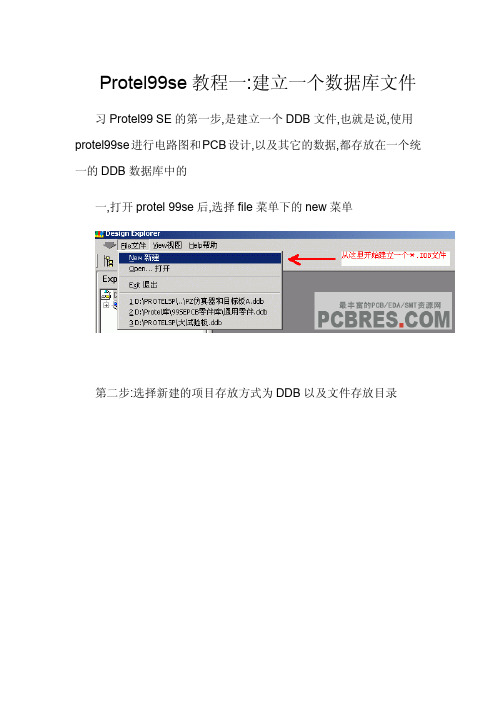
Protel99se教程一:建立一个数据库文件习Protel99SE的第一步,是建立一个DDB文件,也就是说,使用protel99se进行电路图和PCB设计,以及其它的数据,都存放在一个统一的DDB数据库中的一,打开protel99se后,选择file菜单下的new菜单第二步:选择新建的项目存放方式为DDB以及文件存放目录第三步:新建好DDB文件后,我们就可里边的Documents目录下第五步:可以新建SCH文件了,也就是电路图设计项目第六步:新建后SCH项目后,在默认的一个protel99se元件库中,可以选择元件放到电路图中了第七步:我们也可以选择增加自己的元件库------------------------------------------------------------------------------------------------------------------------------------------------------------------------------------------------Protel99se教程二:使用protel99se原理图绘制使用protel99se绘制原理图,首先要先设置一下显示网格这一项去掉,这一个可以根据个个习惯,并不是一定需要这样的,去掉prote99se的界面的View菜下,将visible Grid选中或取消,可以选择是否显示网格.下边我们绘制一个简单的原理图,使大家熟悉一下protel99se的原理图操作,这个SCH原理图的所有元件,都可以在我们默认的原件库中下载.一、将元件放进SCH原理图中,并且设计元件的属性第二步:设计元件的属性,包括封装,名称,元件属性等第三步:在protel99se中设计中,放入网络标号.在同一原理中,所有相同的网络标号,在图纸中,表示同一网络结点第四步:设点电源地第五步:在protel99se中,我们放好元件,设计是电源和接地后,我们就可以画线了如上图所示,我们已经绘制了一个基本的SCH原理图,这个原理包括了基本的电源,负载,以及接地,并且接好了线,下一课,我们将介绍如何时快速将这些图,转化为实际的PCB图形Protel99se教程三:新建PCB文件以及PCB基本设定在上一课,我们绘制好SCH原理图后,在这一节课开始,我们介绍,如何将SCH转化成PCB文件,在这一节课,我们主要给大家讲解,如果新建PCB文件以及载入封装图.第一步:在Documents目录下,新建一个PCB文件,PCB文件即是我们存放PCB电路的文件第二步:在导航栏中,选择Libraries这一项,这可以让我们在导航栏中,显示当前可以放的封装库,以供选择第三步:浏览封库以及增加protel99se封装库第四步:选择封装库并且增加到当前PCB文件中:第五步:增加好封装库后,我们就要以选择和使用些元件了第六步:在protel99se绘制PCB图是,有一个单位的选择,可protel99se e 以使用公制以及英制,可以如下图切换,也可以命名便用protel99s快捷健“Q”切换经过上边的设置后,我们一步即可以将所绘的原理图,转成我们需要的PCB文件图。
protel99se 原理图绘制教程

Protel 99 SE的组成
印制电路板设计系统:它是一个功能强大的印制 电路板设计编辑器,具有非常专业的交互式布线 及元件布局的特点,用于印制电路板(PCB)的设 计并最终产生PCB文件,直接关系到印制电路板的 生产。Protel 99 SE的印制电路板设计系统可以 进行多达32层信号层、16层内部电源/接地层的布 线设计,交互式的元件布置工具极大地减少了印 制板设计的时间。 同时它还包含一个具有专业水准的PCB信号完整性 分析工具、功能强大的打印管理系统、一个先进 的PCB三维视图预览工具。
制作元件前的准备
3.2.1
编辑器的窗口组成
3.2.2
3.2.3
绘图工具
符号工具
绘制元件
创建原理图设计文件
启动原理图编辑器
双击【Document】图标,执行菜单命令 【File】/【New】,如图2-8所示。或者在 空白处单击鼠标右键,选择【New】会出现 如图2-9所示的选择类型对话框。
课程说明
主要内容 重点难点 基本要求 教学方法 学习本课程的意义及重要性
主要内容
电子设计图纸规格、规范认识 电子元器件认识 电路板的设计与制作 电路板加工工艺及焊接工艺 常用电子仪器仪表的使用 电子产品的调试与维修
为了简化原理图,可以用一条导线来代表数条并 行的导线,这条线就是总线。从另一角度来看, 总线是由数条性质相同的导线所组成的线束。在 图上,总线比导线要粗。 但是总线与导线有根本性的不同:总线本身并不 具备电气意义,而需要由总线接出的各单一导线 上的网络名称来完成电气意义上的连接。在总线 本身不一定需要放置网络的名称,但由总线接出 的各单一导线必须放置网络名称。
Protel 99 SE实用教程 第9章 元器件封装的制作

9.4 利用生成向导创建元器件封装
(2)单击 按钮,打开如图9-8所示的对话框。在该对话框中可以选择元器 件的封装类型,在对话框的列表选项中一共列举了12种标准的封装外形。
(3)单击【Resistors】(电阻封装)选项,并将描述元器件的单位设置为 “Metric(mmቤተ መጻሕፍቲ ባይዱ”。 (4)单击 按钮,打开设置焊盘类型对话框。在该对话框中可以设置电阻的 类型,本例中选择【Through hole】(直插电阻),结果如图9-9所示。
(2)手工制作元器件的封装。利用系统的生成向导制作元器 件的封装,对于典型元器件封装的制作来说是非常便捷的;如 果元器件属于异形的封装,那么采用手工制作的方法可能更加 合适。
图9-2 手工制作元器件封装的流程
9.1 制作元器件封装基础知识
4.手工制作元器件封装的流程
利用系统提供的生成向导创建元器件封装只需根据系统的提示,一步 一步地进行参数设置就可以生成标准的元器件封装,过程比较简单。 而手工制作元器件封装则比较复杂,其制作过程如图9-2所示。
9.4 利用生成向导创建元器件封装
【Pin Grid Arrays(PGA)】:PGA封装,引脚网格阵列式。
【Quad Packs(QUAD)】:QUAD封装,四方扁平塑料封装。 【Resistors】:电阻型封装。
【Small Outline Package(SOP)】:小型表贴封装。
【Staggered Ball Grid Array(SBGA)】:错列的BGA封装。 【Staggered Pin Grid Arrays(SPGA)】:错列的PGA封装。 如果制作的元器件封装属于上述12种标准元器件封装中的一种,那么就可以选择 利用生成向导来制作元器件封装。
Protel99SE教程--PCB元件封装设计
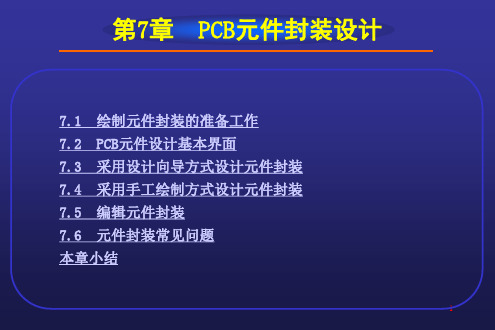
图7-18
图7-19
⑿Edge Connectors(边沿连接) Edge Connectors 为边沿连接封装,是接插件的一种,常用 于两块板之间的连接,便于一体化设计,如计算机中的 PCI接口 板。其封装如图7-20所示。
图7-20
21
6.3.2
使用设计向导绘制元件封装实例
采用设计向导绘制元件一般针对符合通用的标准元件。下 面以设计双列直插式16脚IC的封装DIP16为例介绍采用向导方式 设计元件。 ⑴进入元件库编辑器后,执行菜单Tools→New Component 新建元件,屏幕弹出元件设计向导,如图7-21所示,选择Next 进入设计向导(若选择Cancel则进入手工设计状态)。
2
认识元件
图7-1
3
图7-2
4
针脚式元件
•
所谓针脚式元件,就是元件的引脚是一根导 线,安装元件时该导线必须通过焊盘穿过电路 板焊接固定。所以在电路板上,该元件的引脚 要有焊盘,焊盘必须钻一个能够穿过引脚的孔 (从顶层钻通到底层),图7-3为针脚式元件的 封装图,其中的焊盘属性中的Layer板层属性必 须设为MultiLayer。
11
元件名称
在 实 际 应 用 中 电 阻 、 电 容 的 名 称 分 别 是 AXIAL 和 RAD ,对于具体的对应可以不做严格的要求,因为电阻、 电容都是有两个管脚,管脚之间的距离可以不做严格的 限制。
直插元件有双排的和单排的之分,双排的被称为DIP , 单排的被称为SIP。
表面贴装元件的名称是 SMD ,贴装元件又有宽窄之 分:窄的代号是A,宽的代号是B。 电路板的制作过程中,往往会用到插头,它的名称是 DB。
返回
29
6.5
